Kazalo
Z odmaknjeno potjo lahko ustvarite učinke obrisanega besedila ali pa jo preprosto uporabite za objekte, da ustvarite učinke črt. Nekateri med vami morda dodajate črte objektom ali podvajate objekte in se igrate z velikostmi, da ustvarite te učinke, vendar obstaja lažji način - uporabite odmaknjeno pot!
V tem članku vam bom pokazal, kaj je premaknjena pot v programu Adobe Illustrator in kako jo uporabiti.
Opomba: Vse zaslonske slike v tem učbeniku so iz različice Adobe Illustrator 2022 za Mac. Windows ali druge različice so lahko videti drugače. Tudi bližnjice tipkovnice so iz Maca, zato če želite uporabiti bližnjice tipkovnice v Windows, spremenite tipko Command v Ctrl.
Kazalo z vsebino [pokazati]
- Kaj je premaknjena pot v programu Adobe Illustrator
- Kje je premaknjena pot v programu Adobe Illustrator
- Kako zamakniti pot v programu Adobe Illustrator
- Zaključek
Kaj je premaknjena pot v programu Adobe Illustrator
Offset Path premakne črto stran od izbranega objekta. Offset Path je lahko videti kot obrisi črte, razlika pa je v tem, da podvoji izvirni objekt in doda pot iz podvojenega objekta, namesto da bi dodal črto izbranemu objektu.
Ko na primer objektu dodate črtovje, se obris črtovja uporablja neposredno za izbrani objekt. Ko objektu dodate pot z zamikom, pa se ustvari nova oblika.

Ko dodate pot s pozitivnim zamikom, se ta odmakne od prvotnega objekta, zato bo zamik zunaj poti. Ko dodate pot z negativnim zamikom, se zmanjša velikost prvotnega objekta, zato bo zamik znotraj poti.
Če ste novinec v programu Adobe Illustrator, morda ne boste našli, kje je funkcija Offset Path, saj je ni v orodni vrstici.
Kje je premaknjena pot v programu Adobe Illustrator
Možnost Offset Path je skrita na več mestih. Možnost Offset Path najdete v zgornjem meniju Objekt > Pot > Odmik poti ali Učinek > Pot > Odmik poti .
Ko imate izbran predmet, lahko vidite tudi Odmik poti na spletnem mestu . Hitri ukrepi na Lastnosti panel.

Če poznate ploščo Videz, lahko od tam predmetom dodate tudi pot z zamikom. Dodana bo kot učinek, zato jo najdete tako, da kliknete gumb Dodaj nov učinek (fx) in izberete Pot > Odmik poti .

V nadaljevanju vam bom razložil, kako uporabljati orodje za premik poti.
Kako zamakniti pot v programu Adobe Illustrator
Dodajanje poti z zamikom je preprosto, saj morate le izbrati objekt, odpreti zgornji meni Objekt > Pot > Odmik poti ter prilagodite razdaljo in slog črte. Če želite besedilo zamakniti, morate narediti še dodaten korak - ustvarite obris besedila.
Prikazal vam bom primer uporabe poti z zamikom za besedilo v programu Adobe Illustrator.
Ko dodajate pot z zamikom objektom ali potezam, preprosto preskočite korake 1 in 2.
Korak 1: Dodajte besedilo na svojo umetniško ploščo z uporabo Tip Orodje (bližnjica na tipkovnici T ). Če imate besedilo pripravljeno, lahko ta korak preskočite.

Korak 2: Izberite besedilo in uporabite bližnjico na tipkovnici Ustvari obris Sprememba + Ukaz + O za obris pisave/besedila.
Opomba: Ko besedilo obrišete, sloga znakov ne boste mogli spremeniti. Zato je dobro podvojiti besedilo, če ga boste pozneje želeli urediti.
Korak 3: Izberite obrisano besedilo in ga z bližnjico na tipkovnici spremenite v sestavljeno pot. Ukaz + 8 .
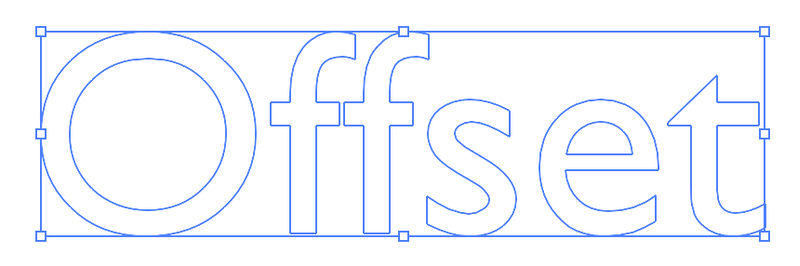
4. korak: Izberite sestavljeno pot in kliknite Odmik poti iz zgornjega menija Objekt > Pot > Odmik poti . Odprlo se bo okno za nastavitev poti odmika, v katerem lahko spremenite velikost odmika in slog spajanja.

Na primer, spremenil sem Pridružuje se spletni strani . na . Okrogla stran , tako da lahko vidite, da je pot zamika zaokrožena. Vklopite Predogled možnost, da si ogledate, kako je videti odmik, ko ga spreminjate.
5. korak: Izberite sestavljeno pot in barvo za zapolnitev. Nato izberite pot z zamikom in jo zapolnite z drugo barvo.
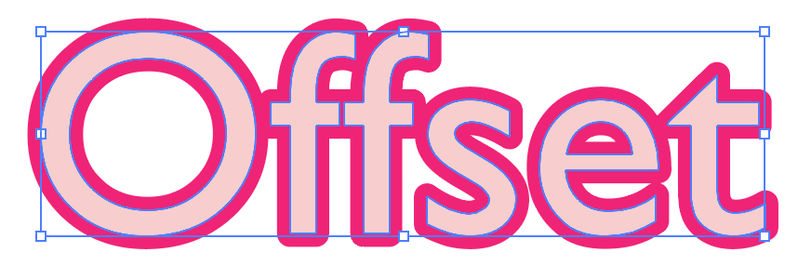
Če so poti združene, izberite sestavljeno pot in pot z zamikom ter ju razdružite, da pot z zamikom ločite od sestavljene poti in ju lahko zapolnite z drugo barvo.
To je to.
Zaključek
Odmaknjena pot je uporabna za ustvarjanje učinka obrisa, v programu Adobe Illustrator pa lahko predmetom z različnih lokacij dodate odmaknjeno pot.
Ne pozabite, da morate pri oblikovanju besedila z zamikom najprej obrisati besedilo. In če poti z zamikom ne morete ločiti, ne pozabite, da jo morate od prvotnega objekta odklopiti iz skupine.

